Sejak menggunakan Windows 10 aslinya saya cukup puas, lebih ringan rasanya dan yang pastinya secara tampilan tidak seekstrim Windows 8/8.1. Tapi setidaknya ada satu hal yang membuat saya terganggu, yakni soal cara setting aplikasi default untuk membuka format/ekstensi file tertentu yang sulit sekali atau tidak sejelas seperti edisi Windows sebelumnya.
Salah satunya yang membuat jengkel adalah saat membaca file PDF yang entah kenapa kok defaultnya kalau tidak Microsoft Edge ya Microsoft Word. Kalau browser masih agak enteng, tapi kalau pakai Word ya lain ceritanya.
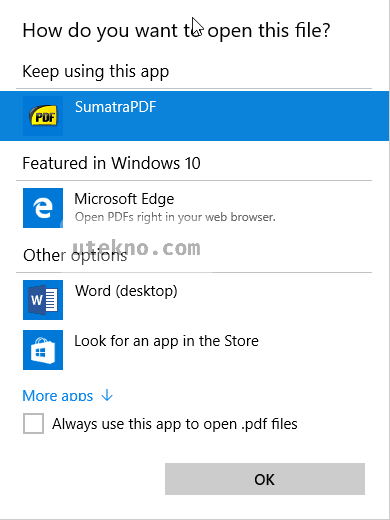
Cara paling mudah ya klik kanan saja pada file yang ingin diganti aplikasi defaultnya, nanti pilih Open With > Choose Another App. Kemudian sebelum memilih nama programnya beri centang pada Always use this app to open [ekstensi] files. Selesai.
Metode alternatif juga, tinggal cari saja default pada kotak pencarian Start Menu dan akan muncul daftar ekstensi yang bisa diganti apa pembuka defaultnya. Atau secara manual dibuka lewat sini Start Menu > Settings > System > Default Apps dan akses Choose default Apps by file type.
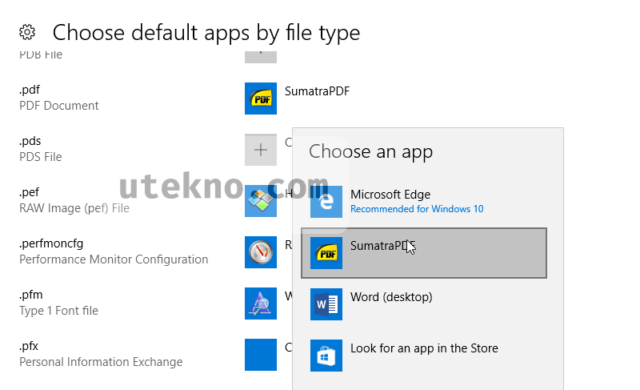
Geser sampai menemukan format filenya, dan klik saja icon disampingnya untuk mengubah ke aplikasi yang diinginkan. Mudah sekali kan? 🙂
Tapi hati – hati saat ada update Windows biasanya akan direset lagi pengaturannya. Ini yang bikin repot lagi dan sempat terpikir mematikan saja Windows Updatenya supaya tidak ada yang berubah lagi setting Windowsnya.
Thanks infonya